Videoklipu rediģēšana
Videoklipus var rediģēt, izmantojot šādas opcijas:
|
Opcija |
Apraksts |
|
|---|---|---|
|
9 |
[ ] |
Apgrieziet nevēlamos kadrus. |
|
4 |
[ ] |
Saglabājiet atlasīto kadru kā JPEG fotoattēlu. |
|
8 |
[ ] |
Saglabājiet kadrus atlasītā materiāla garumā kā atsevišķu JPEG attēlu sēriju. |
-
Šīs opcijas ir pieejamas tikai videoklipiem, kas ierakstīti ar [ ] vai [ ], kas atlasīti [ ] video ierakstīšanas izvēlnē.
Videoklipu apgriešana
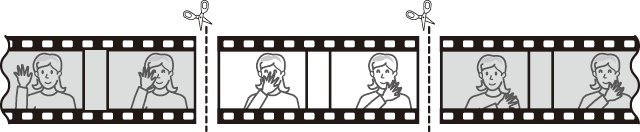
-
Parādīt video pilnu kadru.
-
Apturiet videoklipu jaunajā sākuma kadrā.
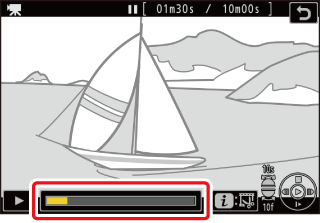
-
Nospiediet J , lai sāktu atskaņošanu. Nospiediet 3 , lai apturētu.
-
Jūsu aptuveno atrašanās vietu videoklipā var noskaidrot video norises joslā.
-
Nospiediet 4 vai 2 vai grieziet komandu ciparripas, lai atrastu vajadzīgo rāmi.
-
-
Nospiediet pogu i , iezīmējiet [ ] un nospiediet 2 .
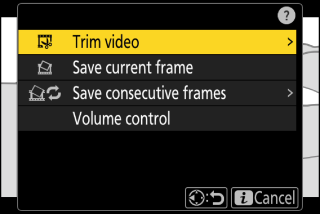
-
Izvēlieties sākuma punktu.
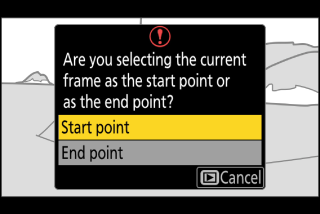
Lai izveidotu kopiju, kas sākas no pašreizējā kadra, iezīmējiet [ ] un nospiediet J .
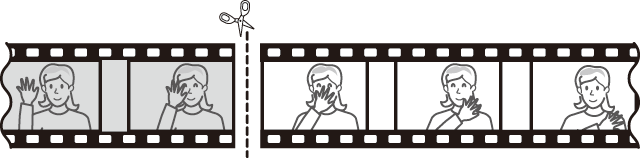
-
Apstipriniet jauno sākuma punktu.
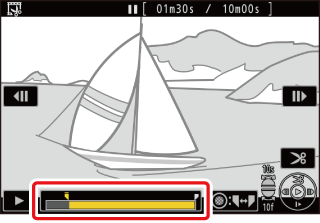
-
Ja vēlamais kadrs pašlaik netiek parādīts, nospiediet 4 vai 2 , lai vienlaikus pārtītu uz priekšu vai atpakaļ.
-
Pagrieziet galveno komandu ciparripu par vienu pieturu, lai pārietu uz priekšu vai atpakaļ par 10 kadriem.
-
Pagrieziet apakškomandu ciparripu par vienu pieturu, lai pārietu uz priekšu vai atpakaļ 10 s.
-
-
Izvēlieties beigu punktu.
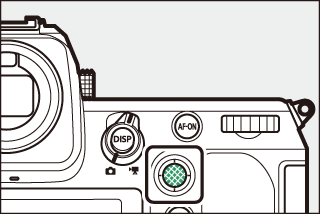
Nospiediet apakšatlases centru, lai pārslēgtos uz beigu punkta atlases rīku ( x ), un pēc tam atlasiet beigu rāmi ( x ), kā aprakstīts 5. darbībā.
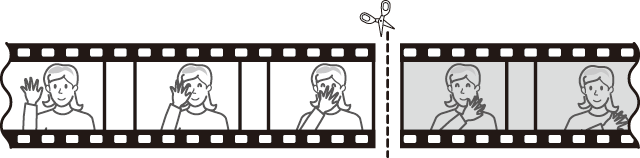
-
Nospiediet 1 , lai izveidotu kopiju.
-
Priekšskatiet kopiju.
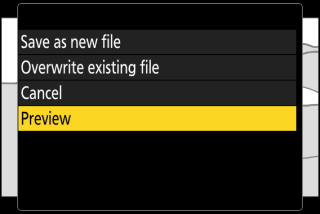
-
Lai priekšskatītu kopiju, iezīmējiet [ ] un nospiediet J (lai pārtrauktu priekšskatījumu un atgrieztos saglabāšanas opciju izvēlnē, nospiediet 1 ).
-
Lai pamestu pašreizējo kopiju un atgrieztos 5. darbībā, iezīmējiet [ ] un nospiediet J .
-
-
Izvēlieties saglabāšanas opciju.
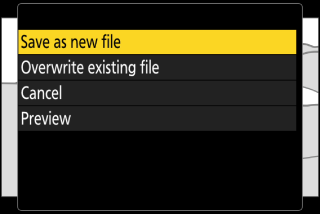
Izvēlieties [ ], lai saglabātu rediģēto kopiju kā jaunu failu. Lai oriģinālo video aizstātu ar rediģēto kopiju, izvēlieties [ ].
-
Saglabājiet kopiju.
Nospiediet J , lai saglabātu kopiju.
-
Kopija netiks saglabāta, ja atmiņas kartē nav pietiekami daudz vietas.
-
Videoklipus, kuru garums ir mazāks par divām sekundēm, nevar rediģēt, izmantojot opciju [ ].
-
Kopijām ir tāds pats izveides laiks un datums kā oriģinālam.
-
Lai no videoklipa noņemtu tikai beigu kadrus, iezīmējiet [ ] un 4. darbībā nospiediet J , atlasiet beigu kadru un pārejiet uz 7. darbību, nenospiežot 6. darbības apakšatlases centru.
-
Lai noņemtu tikai sākuma kadrus, pārejiet uz 7. darbību, nenospiežot apakšatlases centru 6. darbībā.
Videoklipus var arī rediģēt, izmantojot i izvēlnes vienumu [ ].
Atlasīto kadru saglabāšana kā JPEG fotoattēli
Kadrus var izveidot no atsevišķiem esošo videoklipu kadriem. Varat izveidot vienu kadru no pašreizējā kadra vai fotoattēlu sēriju no atlasītā garuma kadra.
Pašreizējā kadra saglabāšana kā JPEG fotoattēls
-
Apturiet video vēlamajā kadrā.
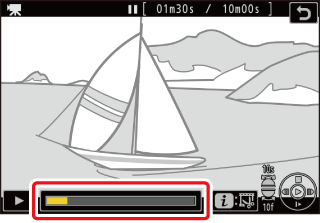
-
Nospiediet 3 , lai pauzētu atskaņošanu.
-
Jūsu aptuveno atrašanās vietu videoklipā var noskaidrot video norises joslā.
-
Nospiediet 4 vai 2 vai grieziet komandu ciparripas, lai atrastu vajadzīgo rāmi.
-
-
Nospiediet pogu i un iezīmējiet [ ].
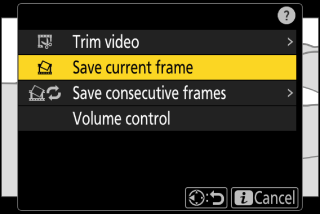
Nospiediet J , lai izveidotu pašreizējā kadra JPEG kopiju.
-
Fotoattēli tiek saglabāti tādos izmēros, kas atlasīti [ ] video ierakstīšanas izvēlnē, kad videoklips tika ierakstīts.
-
Tos nevar retušēt.
Fotoattēlu izveide no izvēlēta garuma kadra
-
Apturiet video vēlamajā kadrā.
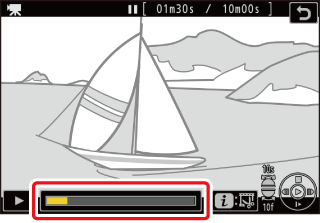
-
Nospiediet 3 , lai pauzētu atskaņošanu.
-
Jūsu aptuveno atrašanās vietu videoklipā var noskaidrot video norises joslā.
-
Nospiediet 4 vai 2 vai grieziet komandu ciparripas, lai atrastu vajadzīgo rāmi.
-
-
Nospiediet pogu i , iezīmējiet [ ] un nospiediet 2 .
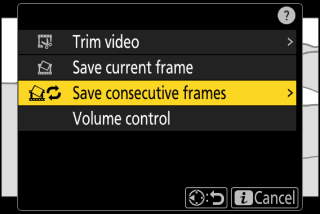
-
Izvēlieties galamērķi.
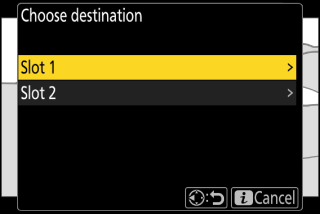
-
Izvēlieties galamērķi.
-
Nospiediet 1 vai 3 , lai iezīmētu kartes slotu, un nospiediet J .
-
Ja ir ievietota tikai viena atmiņas karte, jums netiks prasīts izvēlēties slotu.
-
-
Izvēlieties kadra garumu.
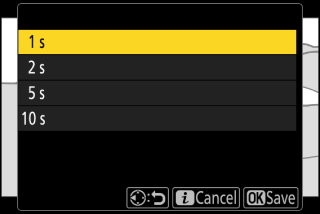
Izvēlieties materiāla garumu, kas tiks saglabāts kā fotoattēli.
-
Nospiediet J
Atlasītie materiāli tiks saglabāti kā JPEG fotoattēlu sērija. Skaits mainās atkarībā no video kadru ātruma.
-
Fotoattēli tiek saglabāti tādos izmēros, kas atlasīti [ ] video ierakstīšanas izvēlnē, kad videoklips tika ierakstīts.
-
Tos nevar retušēt.

